【Obs Studio】OBS直播软件中文版下载 v27.2.4 电脑版
软件介绍
Obs Studio是一款能够同时支持32位和64位系统的直播录屏软件,因为其功能上面的全面,还有界面上的简洁,占用资源又小,配置要求还不高的情况,而广受主播的喜欢,作为一款开源软件,更是能让用户自己设计出适合的直播软件。
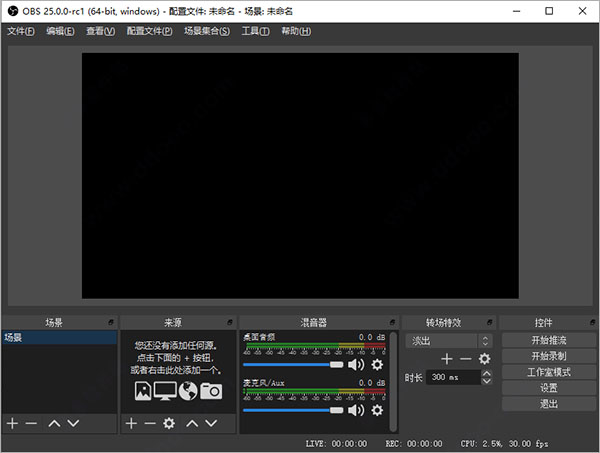
Obs Studio软件特色
1、不限上传流量/FPS/解析度(高解析高流量上传时感觉比Xsplit还顺畅与FFSplit差不多)
2、轻松高画质1080p/60FPS/高音质320kbps
3、使用系统资源相对FFsplit/Xsplit/FME较少
4、支持按键发话!!以及超多热键·
5、支持网路顺断自动连接,能专心在游戏上不用在意直播段开
6、跟XS一样可以拖曳视窗,FFsplit6.0.1可以了不过..不够人性化..且过度操作会当掉
7、OBS可设场景(20景以上)FFsplit6.0.1这点也办到了(20景以上)都比XSplit还多
8、预览功能,真的执行只是没上传,显示FPS与失去画面由此可知硬体设置稳定度
9、直播时小预览视窗可停用减少电脑负荷,XS办不到消除、FFsplit也办不到
10、内建Plugins功能,让社群帮助开发其他插件,使功能更齐全
软件功能
一、与世界分享你的游戏,艺术以及娱乐
1、实时高性能的视频/音频捕捉与混合,以及无限的场景模式使您可以通过自定义实现无缝转换。
2、为视频源设计的滤镜例如图片蒙版,色彩校正,色度/色彩键控以及更多。
3、直观的音频混合器拥有针对单个源的过滤器例如噪音门限,噪音抑制以及增益。完美支持VST插件。
4、强大且易用的配置选项。增加新的源,复制现有的,以及轻而易举地调整它地属性。
5、精简的设置面板用于快速配置您的直播或录制。轻松地在不同的配置之间切换。
6、模块化“Dock”UI允许您根据需要重新排列布局。您甚至可以将每个Dock弹出到它自己的窗口。
二、制作专业的产品
1、当您在您的场景之间进行切换时可从众多且支持自定义的过场中选择。
2、为几近每个动作设置热键,例如在场景之间进行切换,开始/停止串流或者录制,静音音频源,按键说话,等等。
3、工作室模式让您能够预览您的场景和源在把它们推流到直播之前。调整您的场景和源或是新创建一个并确保在您的观众看到前它们是完美的。
4、使用Multiview获取您的作品的高级视图。只需单击或双击即可监控8个不同的场景并轻松提示或过渡到其中任何一个场景。
三、协作创新
OBSStudio配备了强大的API,使插件开发能够根据您的需求分享进一步的定制和功能。在串流社区与开发者一同工作以获取您所需要的特点。
Obs Studio使用教程
OBSStudio设置教程
1、采集卡用户请安装好采集卡驱动,采集盒用户请USB3.0线材连接采集盒和电脑的USB3.0接口,系统将会自动安装好采集盒驱动。用HDMI线材连接采集盒和需要采集的视频信号源的HDMI输出接口,就完成了初步的安装和连接工作。
2、双击打开OBSStudi软件,点击“来源”窗口下的“+”图标,在弹出的窗口中点击“视频捕获设备”,然后点击确定;如图:
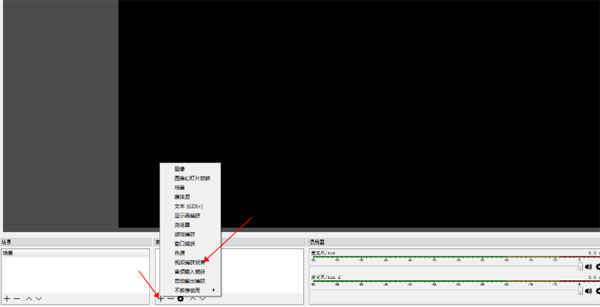
属性界面的设备选择思非采集卡设备,然后点确定:

3、设置声音,先进入设置界面
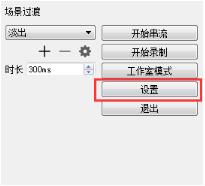
选择音频,将“麦克风/辅助音频设备”选择采集卡设备,如果采集卡带有MIC音频输入,在麦克风/辅助音频设备2选择采集卡MIC设备(没有MIC输入接口请忽略此步),其他的选Disabled
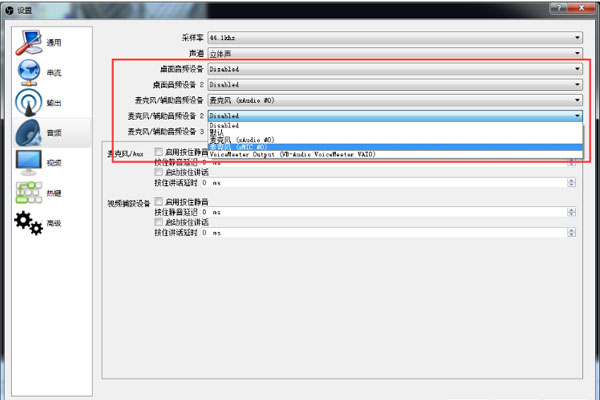
点击混音器里的麦克风齿轮,选择“高级音频属性”,将要监听的麦克风选为“监听并输出”
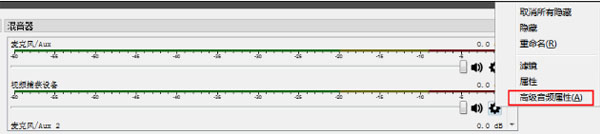
4、为了使音视频同步,设置视频延时(音视频同步正常,可跳过此环节)右击“视频捕获设备”,选择“滤镜”
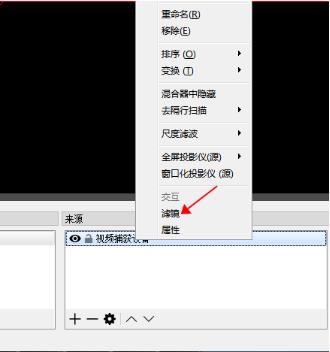
在弹出的视窗中,点击“+”后选择“视频延迟(异步)”
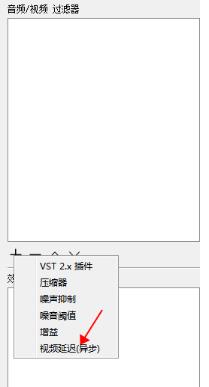
在新弹出的对话框里输入350(该数值需要根据实际情况自行调节大小,直至发现视音频完全同步为止)

5、OBSStudio视频录制,点击“设置”,在弹出的视窗中,点击“输出”,选择录像存储的位置,录像质量,录像保持的格式后,回主界面点击开始录制,进行视频录制
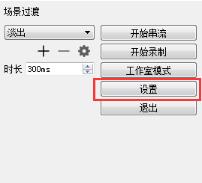
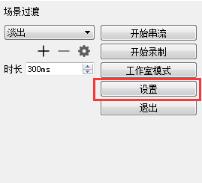
6、OBSStudio视频直播,点击“设置”,在弹出的视窗中,点击“串流”,在“串流类型”旁下拉框里选择“自定义流媒体服务器”,复制直播平台的RTMP地址到“ULC”栏,复制直播平台的直播码到“流密钥”栏,点击“确定”保存,回到主界面点击“开始串流”进行视频直播

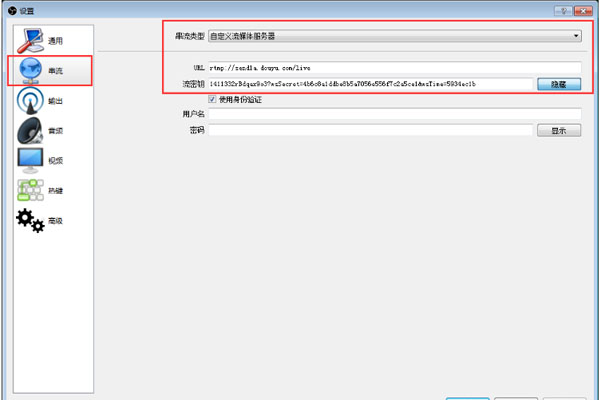
完成上述操作,OBSStudio的使用基本上就没什么问题了
OBS如何直播呢?
1、下面以斗鱼直播为大家讲解。进入斗鱼直播后我们点击左侧的推流码,之后就会弹出以下窗口,复制此信息。下面会用到。
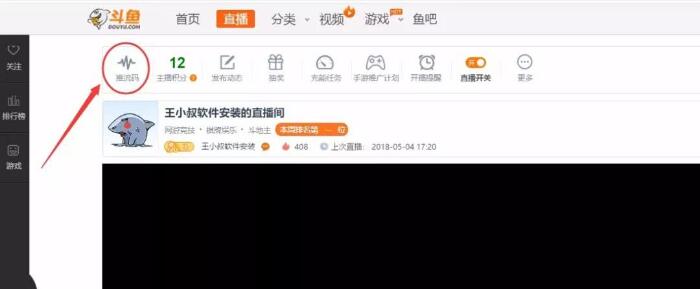
2、返回obsstudio界面,点击右侧设置;
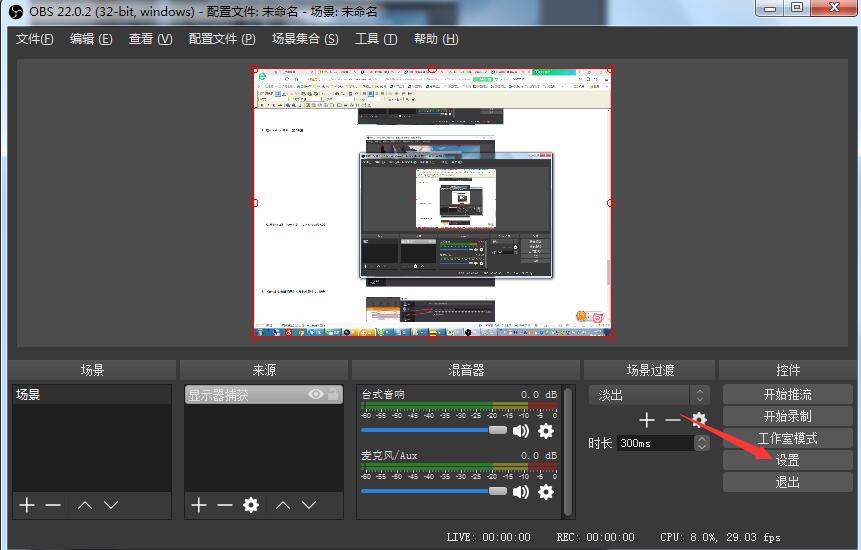
3、选择“流”选项,然后在流类型下拉列表中选择“自定义流媒体服务器”
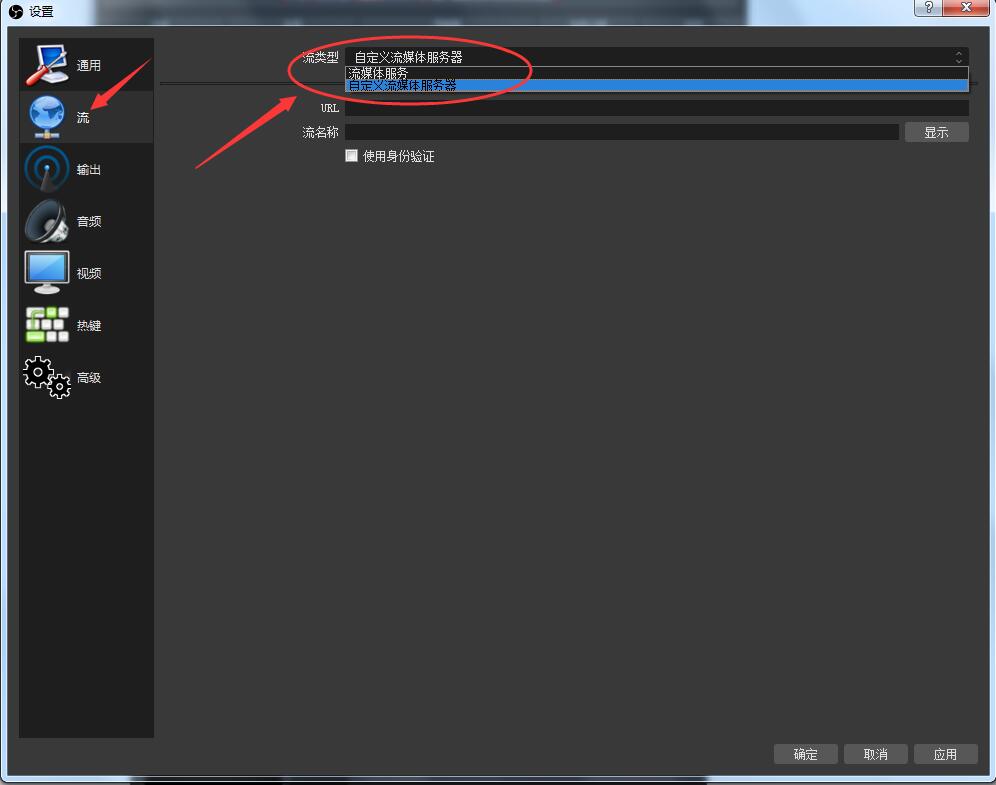
4、这时推流码信息粘贴到对应位置即可(见步骤一)。点击确定。

5、最后点击“开始推流”,之后就可将直播间的内容录制下来了。
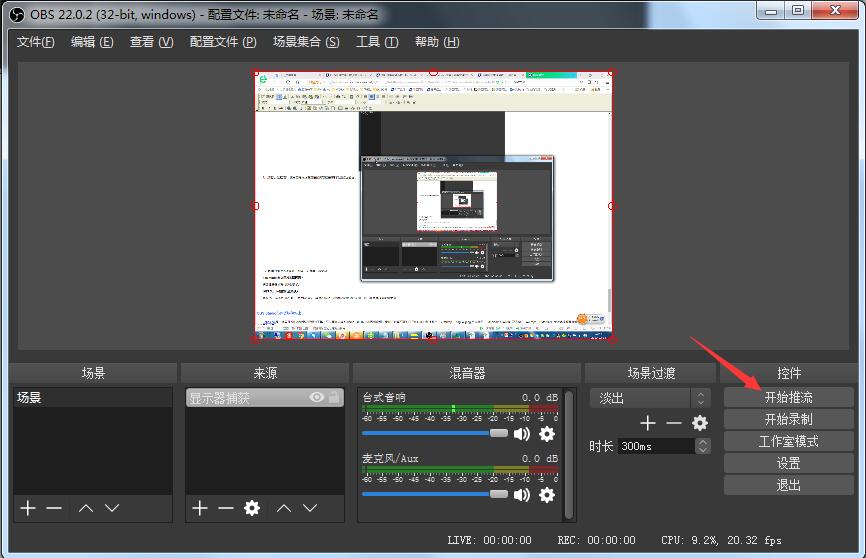
Obs Studio常见问题
1、OBS真的免费吗?
(1)绝对!OBS是由业余志愿者在空闲时间开发的开源软件。(2)OBS根据GPLv2许可证分发。该许可证的摘要是任何人都可以出于任何原因免费使用OBS。
(3)其他人可以在他们自己的项目中使用部分OBS代码库,只要他们遵守GPLv2许可中规定的准则。
(4)OBS将永远免费,我们不会对其使用施加任何限制。
2、OBS可以安全使用吗?它没有病毒吗?
(1)是!OBS是一个开源项目,这意味着编程代码是开放的,任何人都可以查看或改进,因此您可以确切地看到它是如何工作的。
(2)其他OBS贡献者会对代码的任何更改进行审核,因此没有人可以添加任何恶意内容。
(3)只要您从本网站下载OBS,您将收到可以安全使用且没有恶意软件的最新版本。
(4)OBS不包含广告或捆绑软件/广告软件,我们绝不会要求付款。如果您被要求支付OBS费用,这是一个骗局,您应该要求退款或退款。
3、OBS正在丢帧。我怎样才能解决这个问题?
(1)当“丢帧”计数器增加且连接方块为黄色或红色时,这意味着您与服务器*的连接不稳定或无法跟上您设置的比特率。
(2)因此,OBS被迫放弃一些视频帧以便进行补偿。
*当我们说“服务器”时,这意味着您要传输到的服务的服务器(例如Twitch,YouTube等)。没有OBS服务器-连接直接从您的计算机到流媒体服务。即使OBS网站和我们运行的其他所有内容都脱机,您仍然可以使用OBS进行流式处理,因为不依赖于OBS项目运行的任何内容。您与要传输的服务之间存在任何连接问题。
4、我的流或录音质量很差!我该如何解决?
(1)确保您具有良好设置的最快方法是使用OBS中的工具/自动配置向导。
(2)这将使您获得最基本的设置。
(3)如果您正在录制,请尝试使用简单输出模式和录制预设。如果您有可用的硬件编码器,请尝试将其用于录制。有关更深入的选项,请参阅我们的本地录制指南。
5、我更新了,现在OBS没有任何工作,发生了什么?
(1)我们在进行更新时非常小心,并尽可能广泛地测试所有内容。
(2)OBS更新应保持您的设置不变,但您的系统上的其他内容可能会干扰更新过程。
(3)最常见的是,更新将使防病毒和安全程序更接近OBS。
(4)有些人甚至可以将这种行为标记为恶意。如果您运行的是防病毒软件,请确保将OBS文件夹列入白名单。
(5)每次更新后,您可能需要删除并重新添加任何.exe文件到白名单,因为如果文件自添加后发生了更改,某些产品会忽略白名单。
(6)由于OBS贡献者是一个小组,我们只能测试我们可用的硬件和软件。
(7)如果我们确实犯了更新错误,你可以打赌我们会在它上面,对它诚实,并尽快纠正它。
6、我如何支持OBS项目?
(1)有很多方法!如果您想捐赠,我们会为此设置页面。
(2)如果您希望为OBS代码做出贡献,请查看我们的开发人员快速入门指南。
下载仅供下载体验和测试学习,不得商用和正当使用。
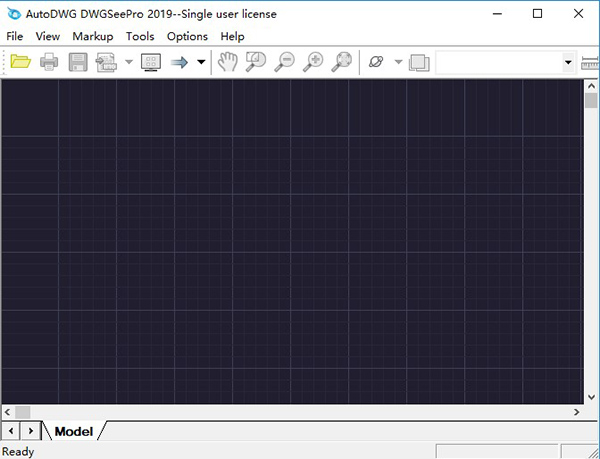
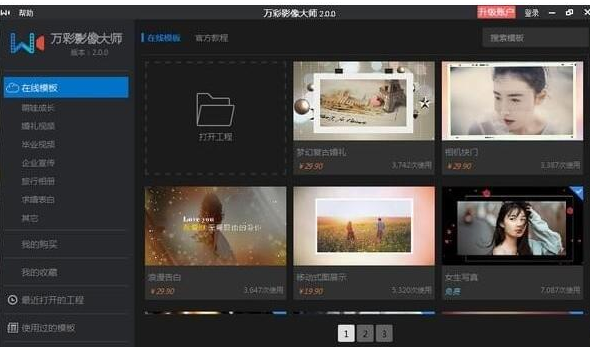
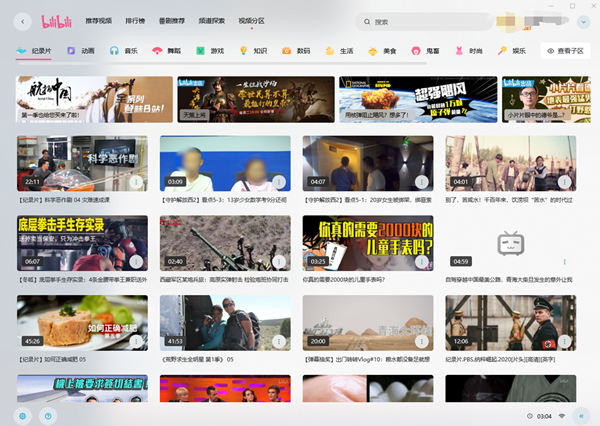
发表评论